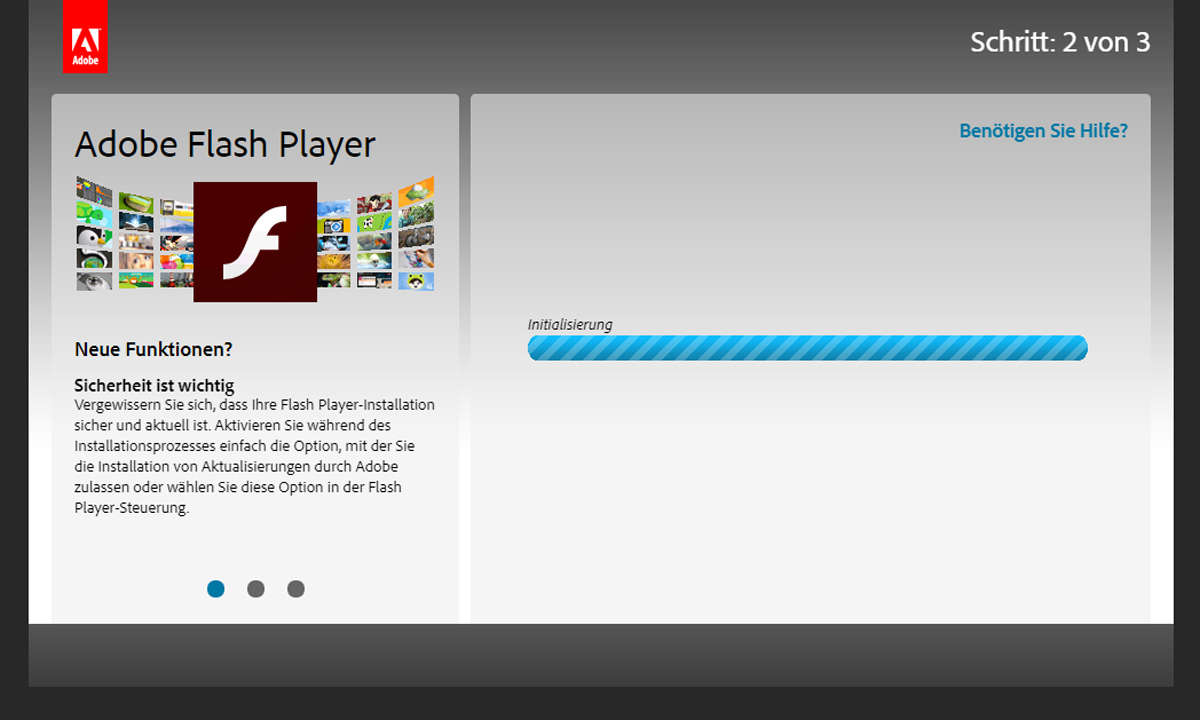Teil 9: Professionell Präsentieren mit Flash MX
- Professionell Präsentieren mit Flash MX
- Teil 2: Professionell Präsentieren mit Flash MX
- Teil 3: Professionell Präsentieren mit Flash MX
- Teil 4: Professionell Präsentieren mit Flash MX
- Teil 5: Professionell Präsentieren mit Flash MX
- Teil 6: Professionell Präsentieren mit Flash MX
- Teil 7: Professionell Präsentieren mit Flash MX
- Teil 9: Professionell Präsentieren mit Flash MX
Mit der Komponente MediaPlayback ist das Einbinden von Streaming Video (Videos, die bereits beim Laden abspielen) ein Kinderspiel. Importieren Sie eine Videodatei in die Bibliothek. Im Videoimport-Assistenten haben Sie die Möglichkeit, das Video zurechtzuschneiden. Diese Option ist allerdings nicht...
Mit der Komponente MediaPlayback ist das Einbinden von Streaming Video (Videos, die bereits beim Laden abspielen) ein Kinderspiel. Importieren Sie eine Videodatei in die Bibliothek. Im Videoimport-Assistenten haben Sie die Möglichkeit, das Video zurechtzuschneiden. Diese Option ist allerdings nicht für alle Video-Codecs verfügbar.
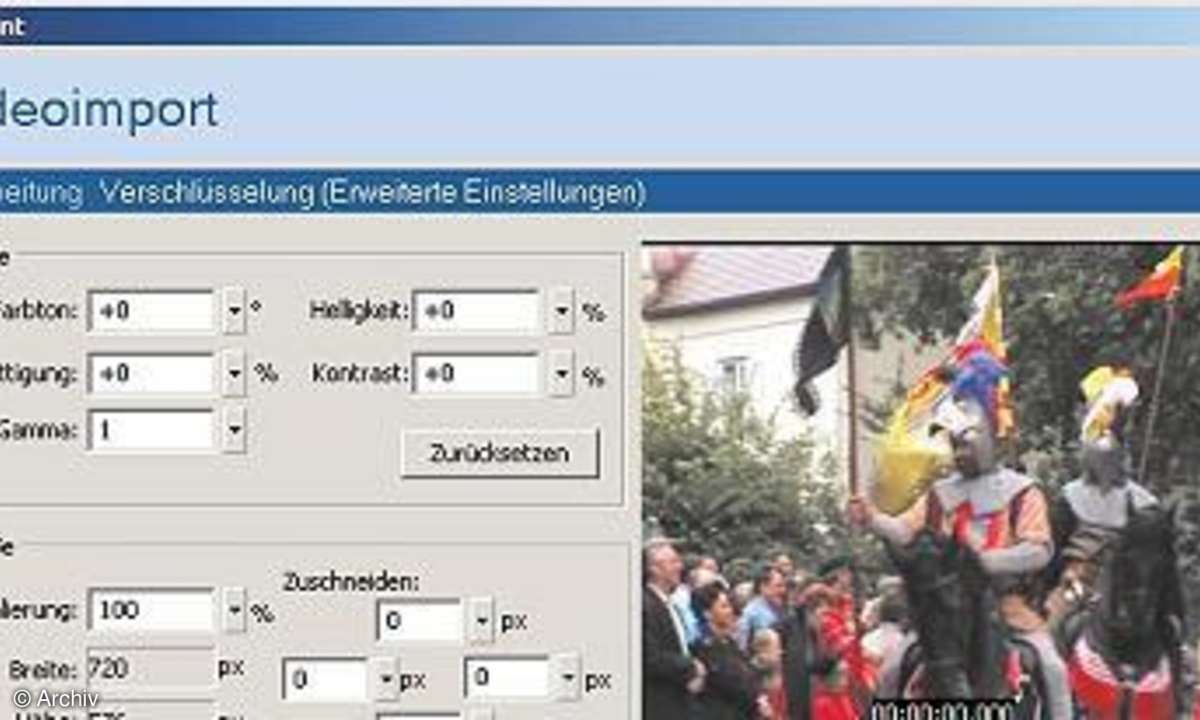
In den weiteren Einstellungen des Assistenten stellen Sie die gewünschte Übertragungsrate ein und können auch noch Größe und Bilddarstellung beeinflussen.
Sobald das Video importiert ist, klicken Sie es in der Bibliothek mit der rechten Maustaste an. Über Eigenschaften exportieren Sie das AVI als FLV-Datei ins Videoverzeichnis.
Erstellen Sie eine Kopie einer Unterseite und ziehen eine MediaPlayback-Komponente auf die Bühne. Starten Sie den Komponenten- Inspektor. Als Parameter geben Sie die Videolänge, Abspielrate (25 FPS) und URL (VideosIhrVideoname.flv) ein. Wenn Sie die Szene testen, öffnet sich ein Player, der das Video abspielt.